Notificaciones
Administrador de Obra: Notificaciones
En términos generales diremos que una notificación va a ser un mensaje privado que se envía a través de esta plataforma (del que simultáneamente se envía una copia por mail al destinatario, el cual será el que se haya introducido en el registro).
Como las notificaciones pueden ser bidireccionales, si usted como Administrador de obra envía una notificación a alguno de sus Agentes intervinientes, este recibirá la notificación por la plataforma, pero además un mail conteniendo dicha notificación. Y viceversa, si alguno de sus Agentes le envía una notificación, usted igualmente recibirá la notificación por esta plataforma, pero además un mail en su correo conteniendo dicha notificación.
A) Envío de notificaciones a sus Agentes.
Como Administrador de obras, puede enviar notificaciones, desde diferentes apartados, tal como vamos a describir:
- Directamente accediendo a la obra, y dentro de las obra al Agente y una vez seleccionado, haciendo click con el botón derecho del ratón sobre dicho Agente, tal como se observa en la imagen:
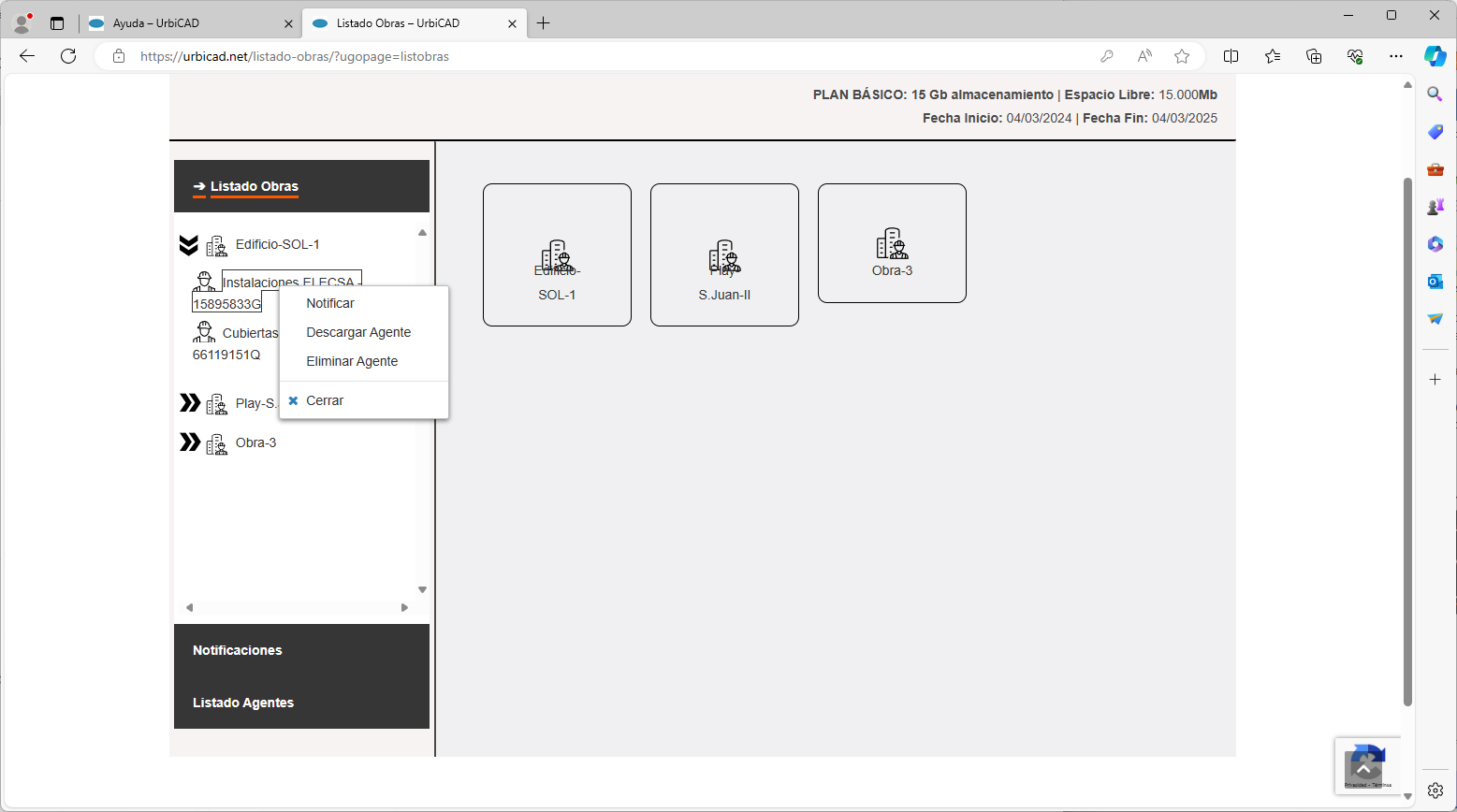
Este podría ser el modo más recomendable para enviar una notificación a alguno de sus Agentes intervinientes en alguna de sus obras.
Tenga presente que si como Administrador de obras dispone de varias obras, el Agente podría estar en varias de sus obras, por lo que debe fijarse que el mensaje que le va a enviar, para evitar confusiones, es el que corresponde a la obra objeto que quiere notificar.
- Puede enviar también una Notificación directamente relacionada con un documento. Para ello debe hacer click sobre dicho documento con el botón derecho del ratón, seleccionando la opción de Enviar Notificación, tal como se observa en la imagen.
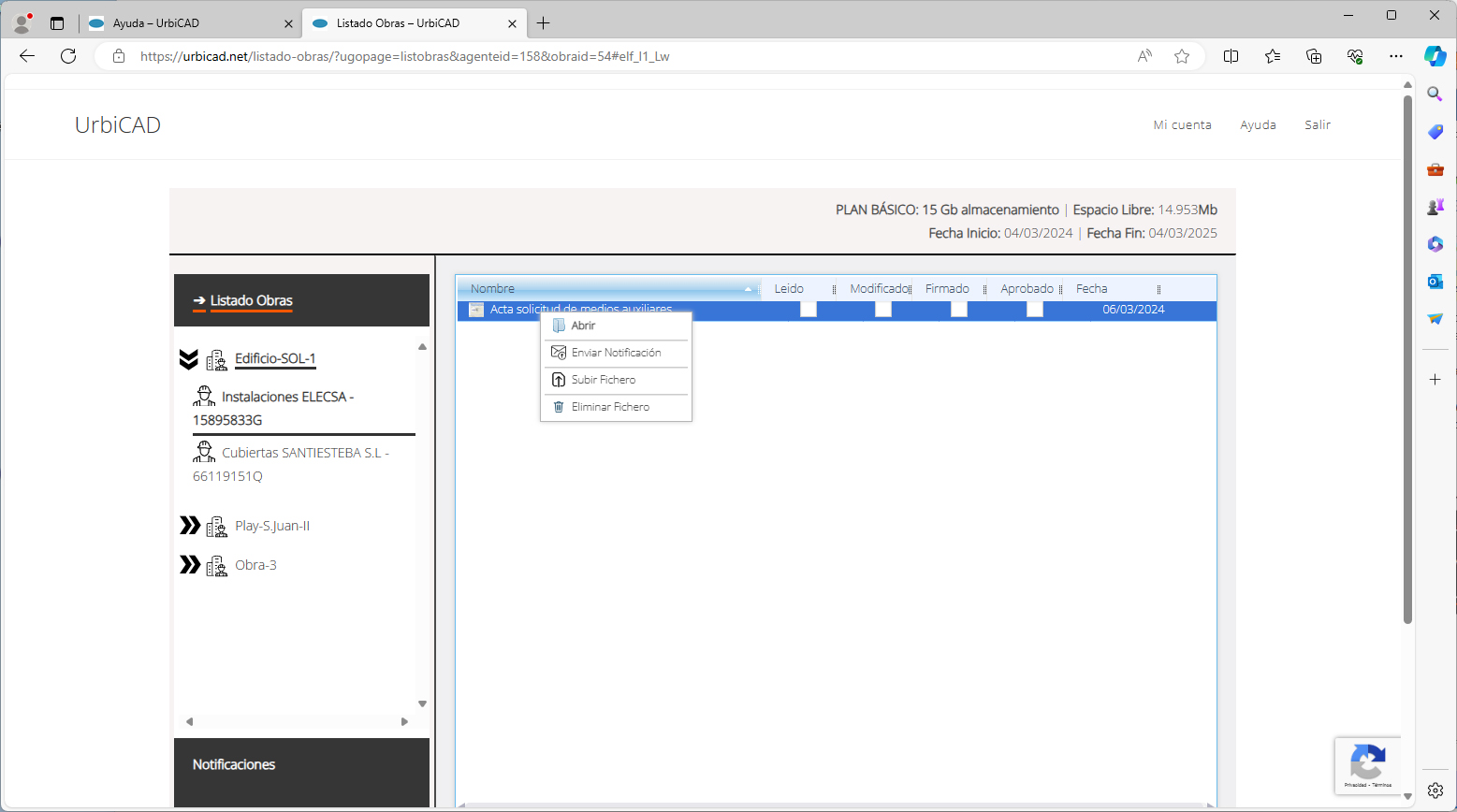
Este sería el modo más recomendable de actuar, cuando desea enviar alguna notificación relacionada con un documento específico de alguna de sus obras.
- También puede enviar una Notificación, desde el apartado de Listado Agentes, tal como se puede observar en la imagen inferior, seleccionando directamente el Agente y dentro de Acciones, ir a la opción de Enviar Notificación.
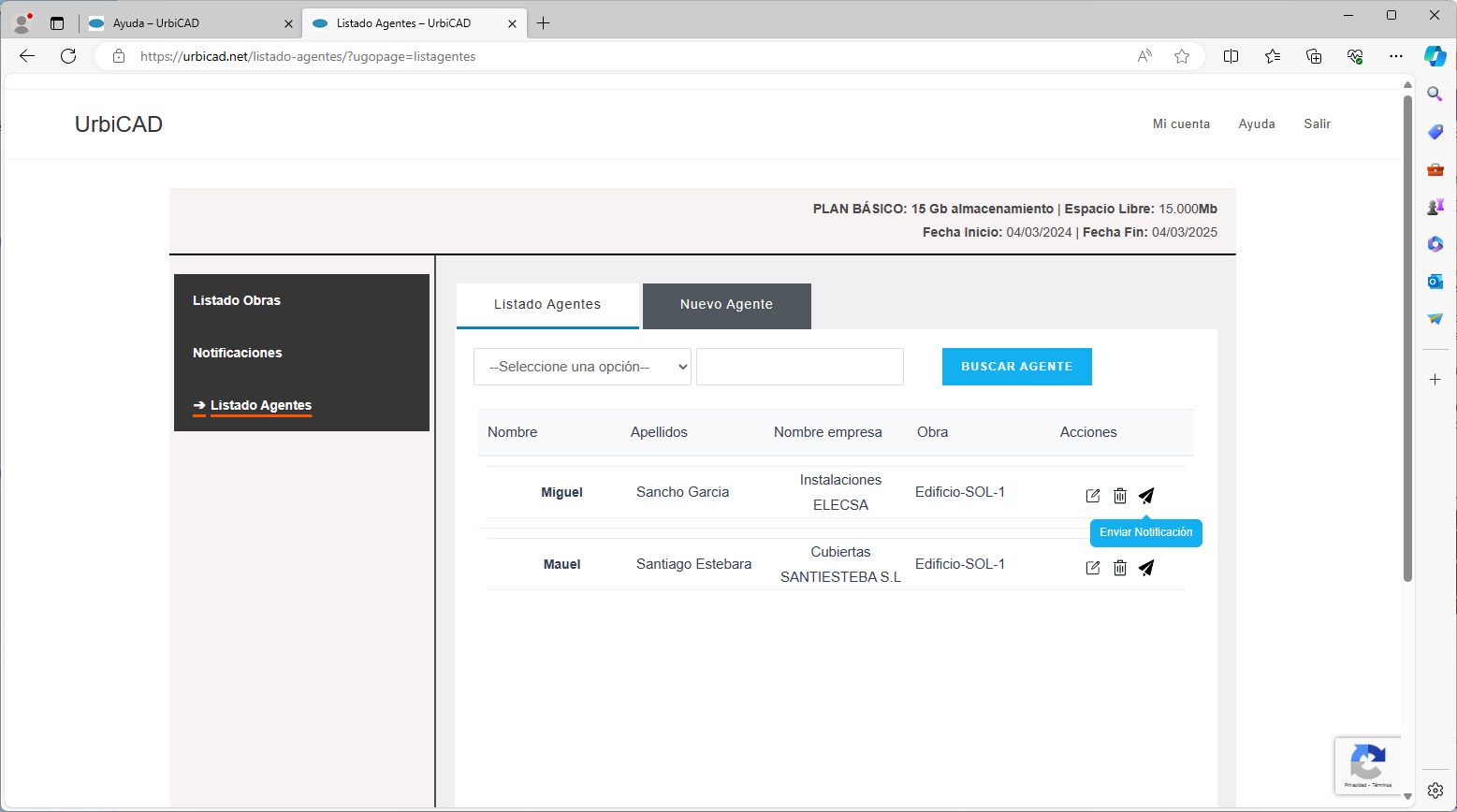
Tenga presente, que debe fijarse que el Agente seleccionado es el que está asociado a la obra deseada para enviar la notificación, porque muy posiblemente si el Agente interviene en más de una obra de las que usted es Administrador, podrá aparecer en el listado anterior dos o más veces (cada vez asociado a una obra diferente). No se equivoque de obra.
En cualquiera de los casos anteriormente descritos, el objetivo es el mismo, por tanto se abrirá un editor de notificaciones, como el que observa en la imagen inferior, que le permitirá por un lado enviar a través de esta plataforma una notificación al tablero del Agente, pero igualmente y de manera paralela (sin que usted tenga que hacer nada más), el Agente recibirá un mail (al correo que tenga asignado) que le avisará de la recepción de dicha notificación en la plataforma del Agente.
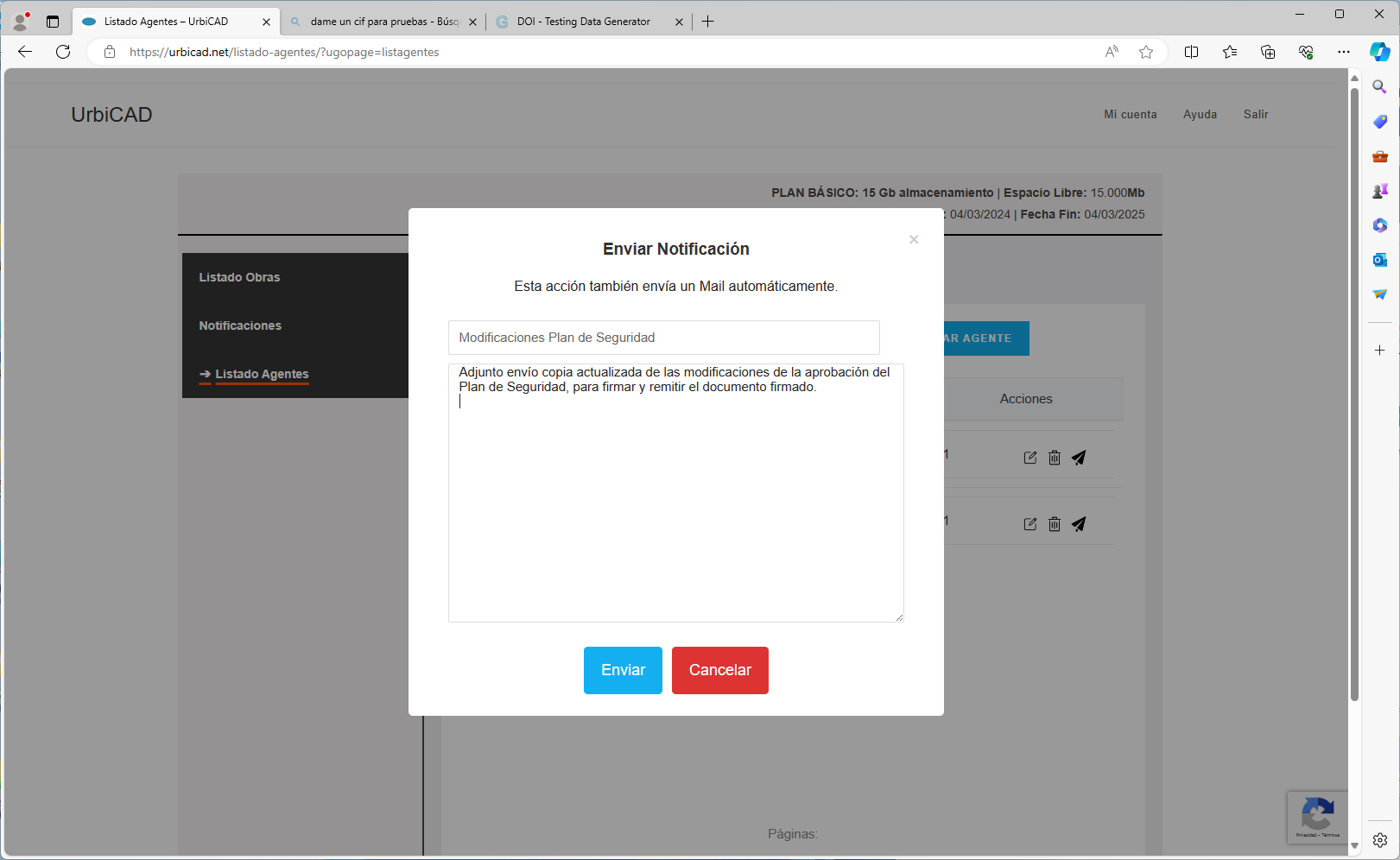
B) Para gestionar las notificaciones (Enviadas y Recibidas):
Para la gestión, administración y control de notificaciones enviadas y/o recibidas como Administrador de obras, deberá acceder al apartado de: Notificaciones, del modo que se observa en la imagen siguiente:
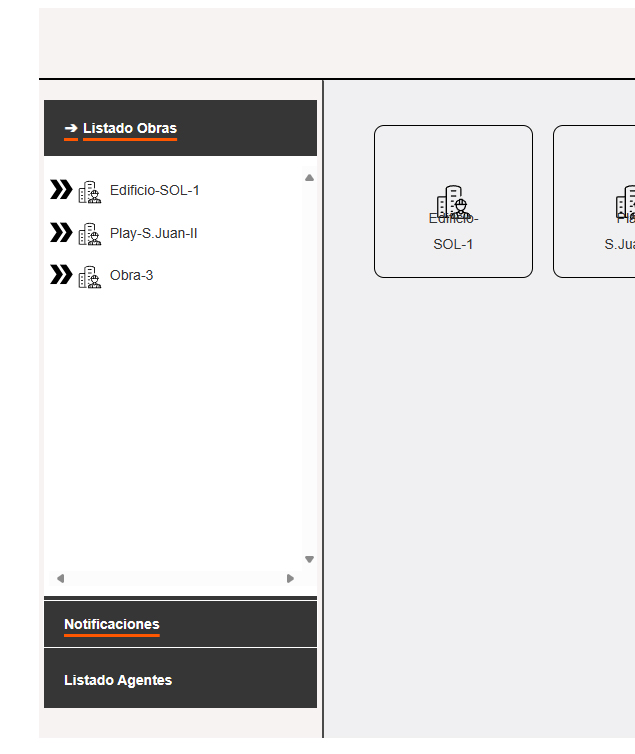
Al acceder a dicho apartado, se mostrarán los mensajes privados que tengamos con nuestros diferentes Agentes, del mismo modo y tal como observamos en la imagen siguiente, las notificaciones recibidas y enviadas (el número situado entre indica las notificaciones recibidas que no hemos abierto y/o leído).
En la parte central de la pantalla, observaremos como hay dos pestañas (una con fondo negro y otra con fondo blanco que es la activa y en el caso de la imagen es la de -Enviadas-).
Además, y como puede observar existe un buscador que permite hacer un filtrado de las notificaciones para facilitar su localización, filtrando por diferentes conceptos: Agente, Obra, Fecha, Asunto y Mensaje.
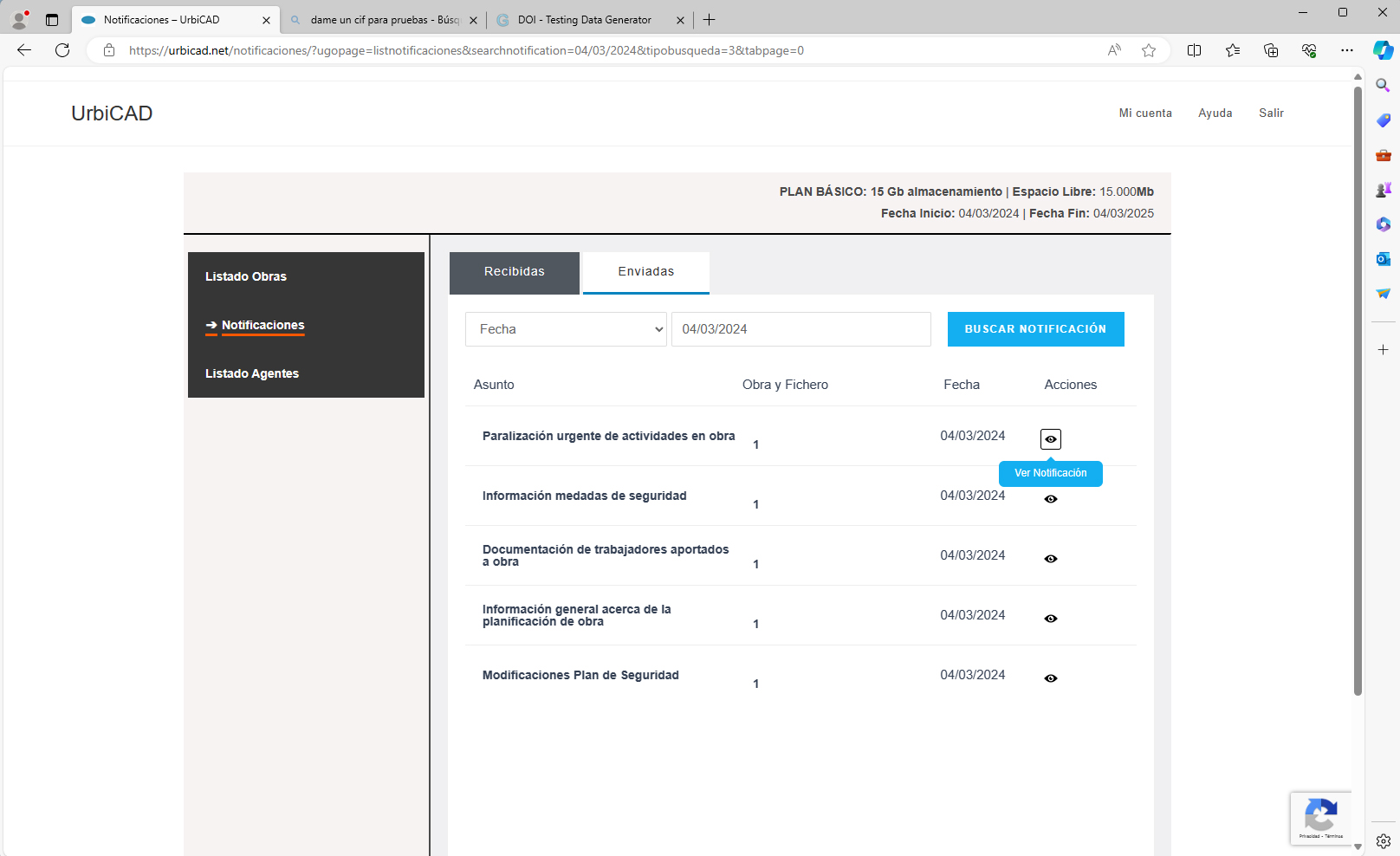
Si queremos consultar el contenido de alguna de las notificaciones, solamente deberemos colocarnos encima del icono de: Ver notificaciones, para que dicha notificación se muestre.
Notificaciones recibidas
Desde esta pestaña (observar en la imagen inferior que se tiene que seleccionar la pestaña de Recibidas), veremos las notificaciones recibidas de los diferentes agentes intervinientes.
Para cada notificación tenemos tres acciones, correspondiente a los tres iconos respectivos que observamos de las mismas, tal como se puede ver en la imagen.
- Ver: Permite acceder al mensaje para ver su contenido (se marca en tal caso como leída la notificación).
- Responder: Ofrece la posibilidad de contestar a la notificación recibida del Agente, y cuyo icono cambia si ya se ha respondido a la misma.
- Leído/No leído: Indica si la notificación no se ha leído (no habrá icono) o por el contrario si aparece dicho icono, que ya se ha leído.
Desde la imagen siguiente, se puede observar para las diferentes notificaciones de ejemplo (como puede apreciarse hay 2 sin leer), el estado de las notificaciones de sus obras.
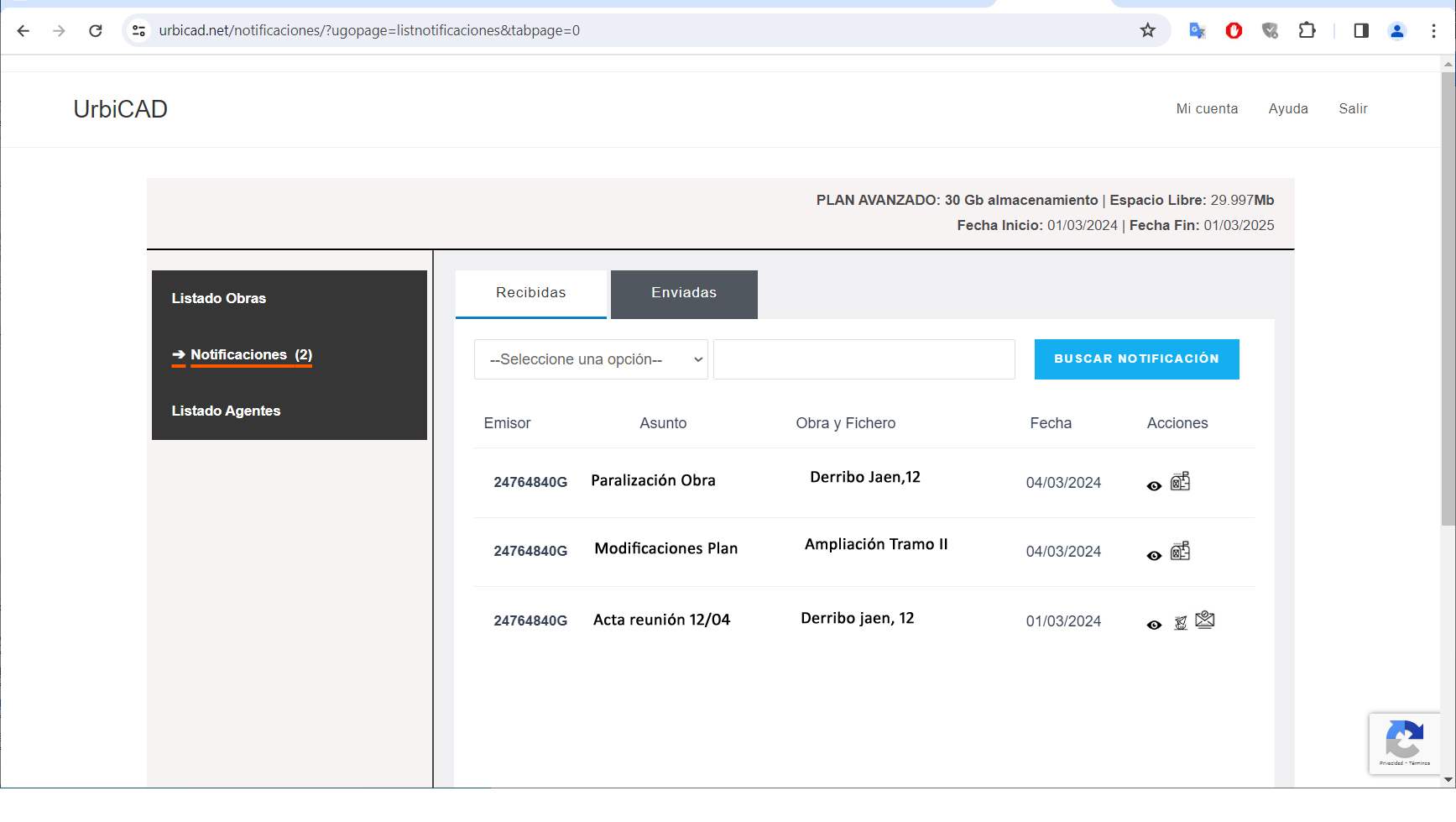
Observar como hay dos notificaciones que están pendientes de leer, el icono representativo de haberlas leído, no está visible (en la imagen superior serían las dos primeras notificaciones).
Cuando acceda a dichas notificaciones que están por leer, es cuando ese icono de leído, se hará visible, como actualmente ya lo está en la última de las tres notificaciones que se observa.
Notificaciones enviadas
Algo similar a lo anterior sucede cuando accedemos a Notificaciones enviadas.
Desde la pestaña de 'Notificaciones enviadas' (ver imagen inferior) veremos nuestras notificaciones que previamente habrán sido enviadas a los diferentes agentes intervinientes.
Lógicamente, desde aquí las notificaciones enviadas, solamente tendremos la opción de 'Ver' dicha notificación. Para seguir su trazado, es decir en que situación se encuentra, (si la ha leído el Agente y ha contestado, etc., deberemos acceder a la carpeta de Recibidas).
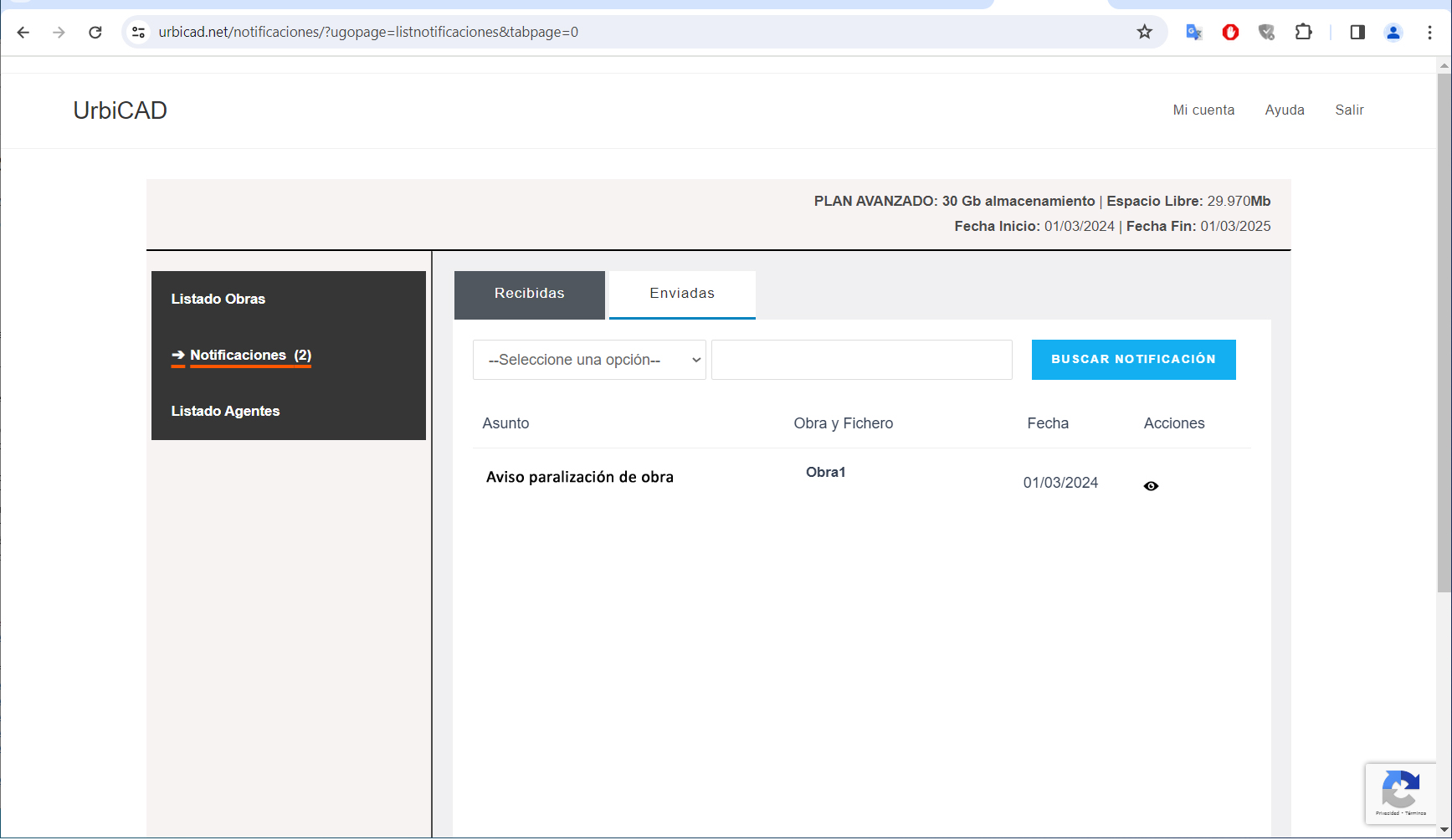
Las notificaciones, independientemente de como se envíen (es decir si se envían respondiendo como Administrador a un Agente desde aquí, o enviando directamente una notificación a un Agente desde el apartado de Agentes), quedarán recopiladas en este apartado, para su posterior consulta o seguimiento del estado o trazabilidad de la notificación.